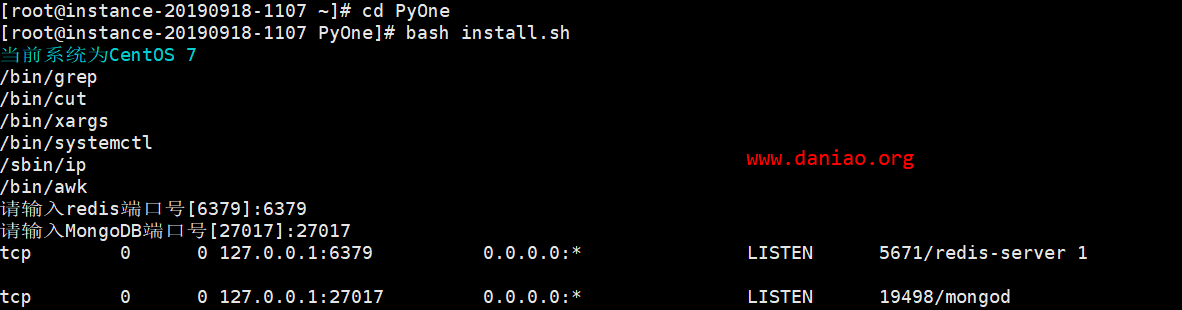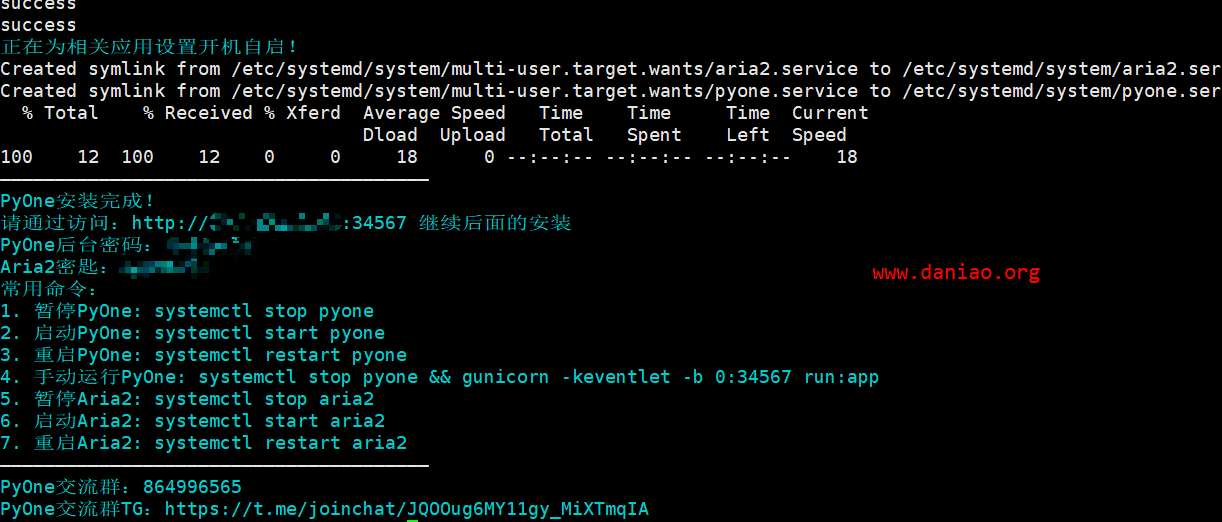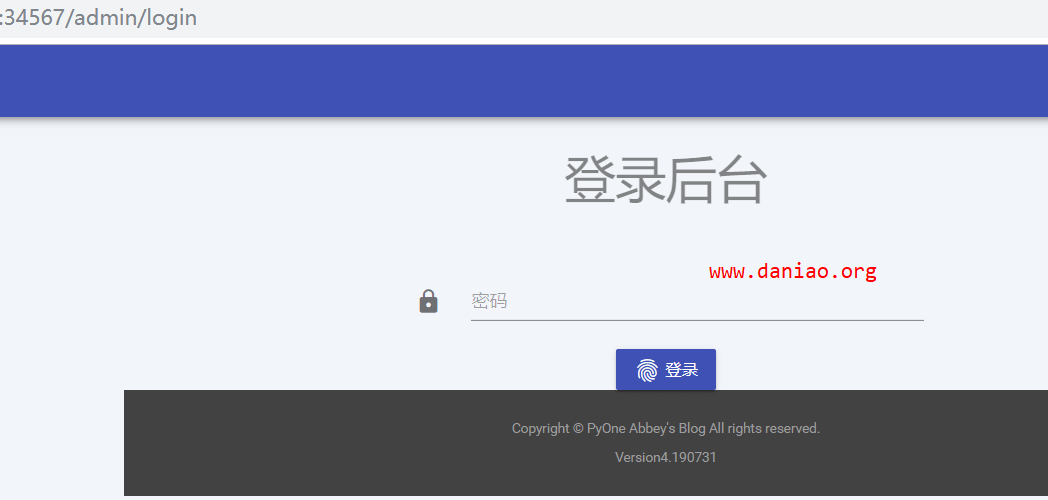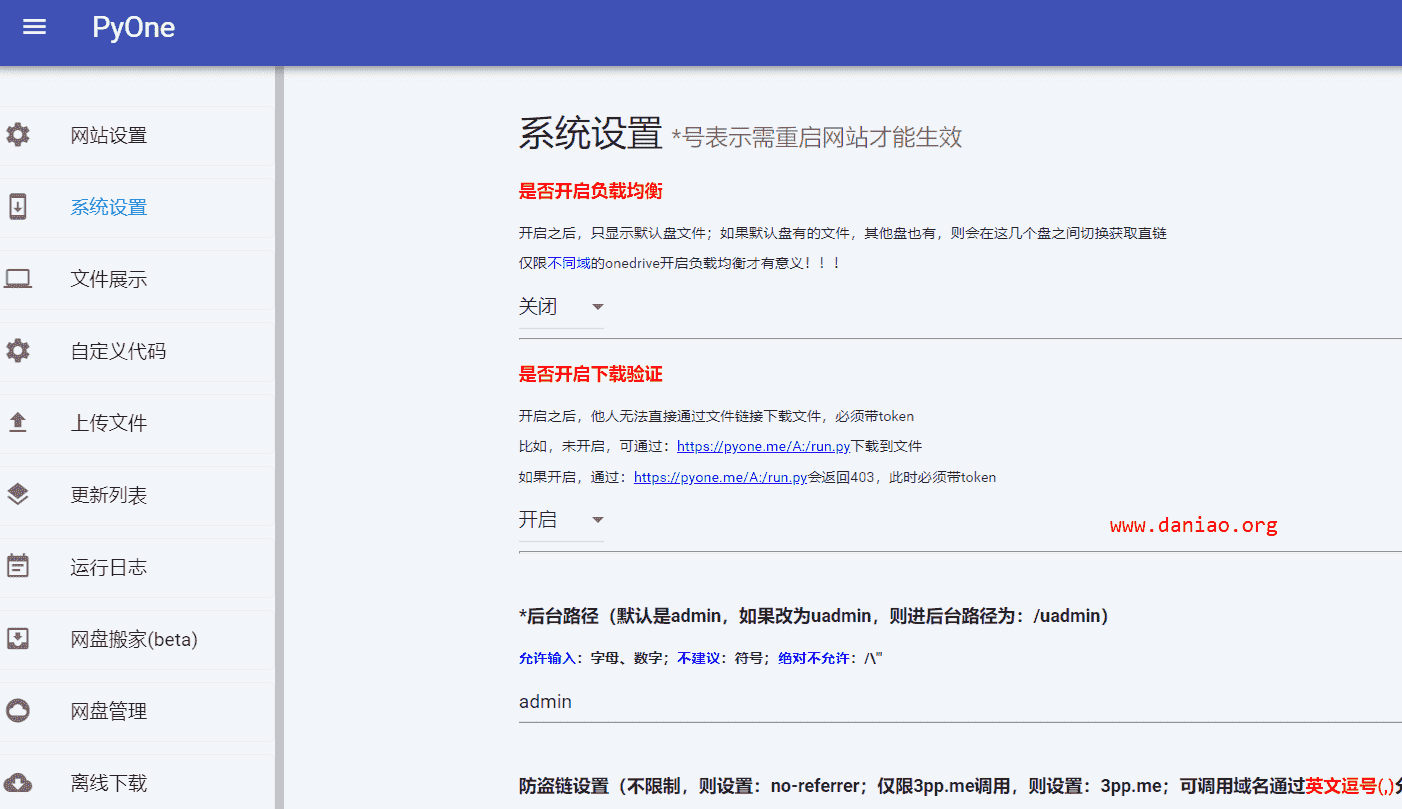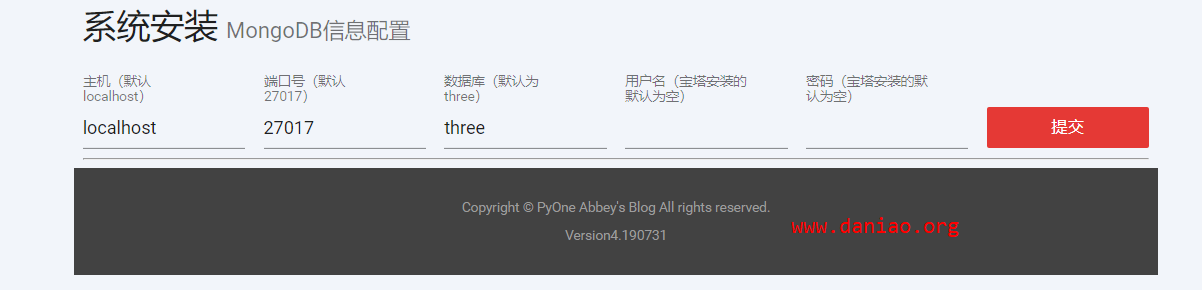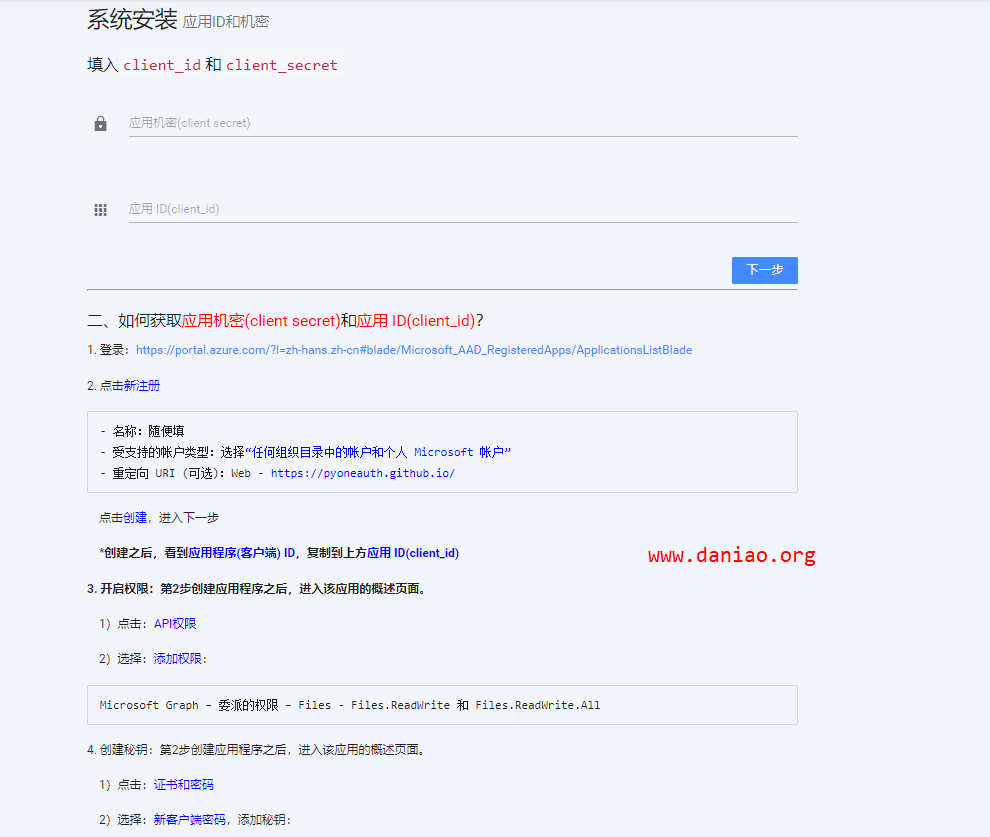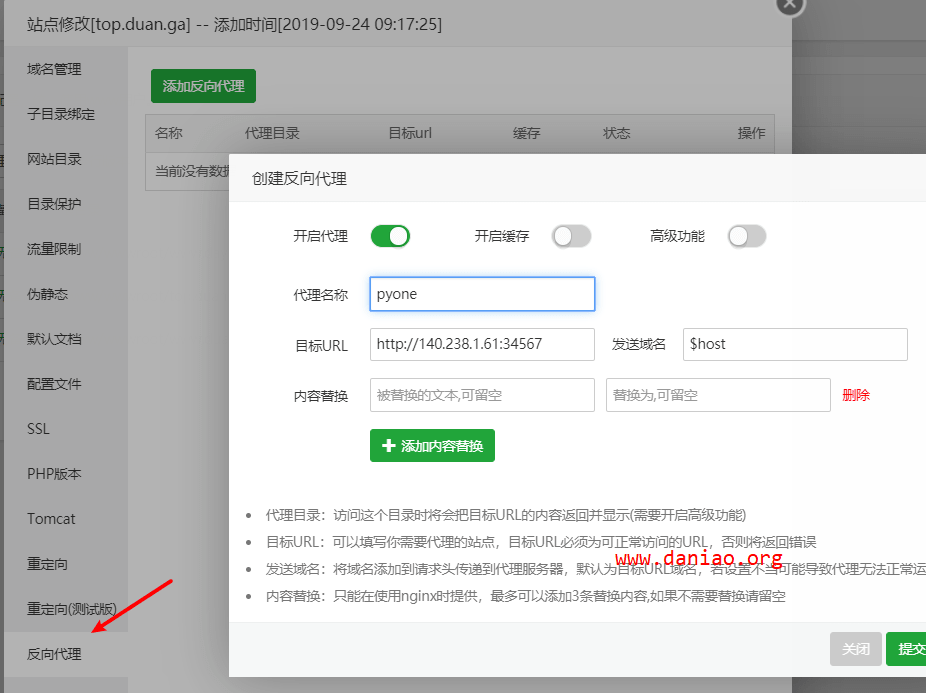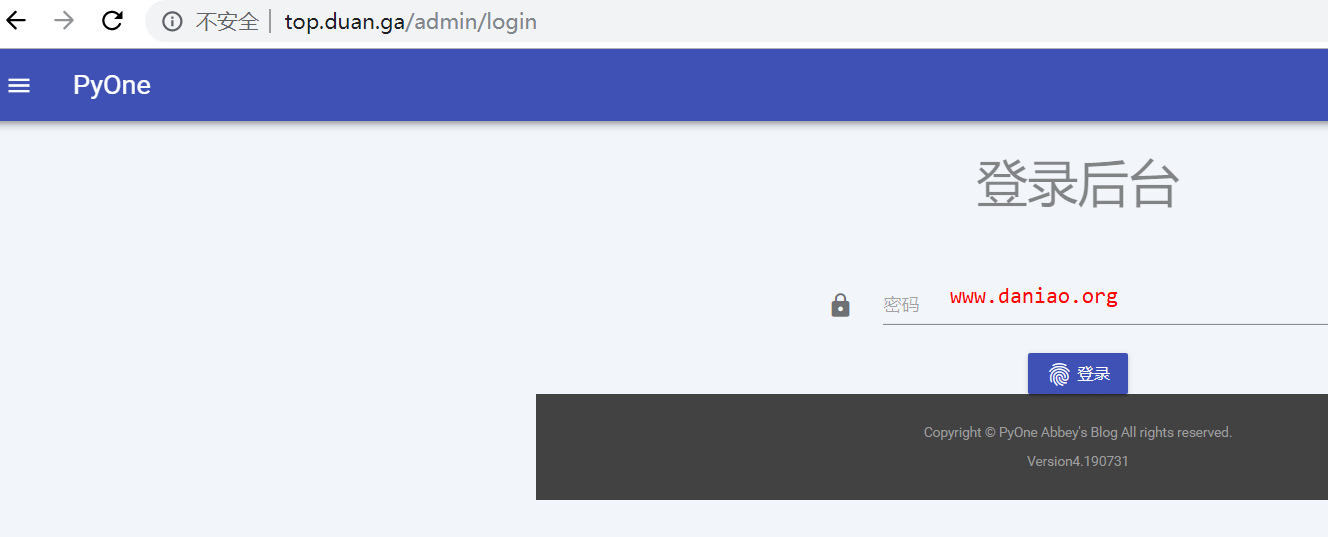PyOne - 基于Python的onedrive文件本地化浏览系统,使用MongoDB缓存文件,其实就是onedrive文件管理、分享程序。
之前大鸟也分享了CuteOne的安装教程,所以今天顺便把PyOne安装教程了分享一下,大家可以根据自己的喜好选择安装。
一:简介:
github:https://github.com/abbeyokgo/PyOne
演示:https://www.pyone.me/
Wiki地址:https://wiki.pyone.me/
二:推荐环境
- Centos7、Debian8+、Ubuntu16+(其他环境按照下面教程可能会有问题)
- Python2.7(以上系统默认均为Python2.7)
- 需要安装redis 5.0.3,MongoDB 4.0.5(通过宝塔安装)
安装前先把环境准备好。宝塔面板自行安装,lnmp自行配置好,Nginx、MongoDB和redis都需要安装,在软件商店里面可以搜索安装下。如图:
一键安装PyOne
默认在/root目录下进行操作!
三:下载源码
#ssh连接服务器然后进入目录 cd /opt #下载源码 git clone https://github.com/abbeyokgo/PyOne.git
四:使用一键安装脚本
在opt目录下执行,如下命令。
cd PyOne bash install.sh
然后按照提示进行操作!
安装过程中会要求输入:MongoDB端口号(27017)、Redis端口号(6379)、Aria2密钥、PyOne后台密码:
安装完成之后,如图:
五:访问网站
通过上面的步骤完成安装之后,这时应该可以通过http://{ip}:34567访问你的网站了。第一次访问网站,会自动进入后台,输入后台密码。
登录之后是这样的,如图:
六:网站初始化
因为是宝塔面板安装的MongoDB信息和Redis信息,所以我们登录后台后直接提交即可,如图:
提交完成之后,就是网站的初始化了,如图:
这里就自己折腾吧,不在赘述。
七:设置域名
我们还需要设置一个域名,宝塔面板用【芳香袋里】即可,先新建站点,然后绑定域名,接着开启【芳香袋里】,如图:
访问试试,如图:
如果要开启ssl,请先把【袋里】停掉,申请好证书自后在开启即可。不在赘述。
八:最后
整个安装过程用宝塔面板来部署的话,真的是异常简单,但是安装简单,但是配置就有点麻烦了。所以如果喜欢Pyone的话,可以自己去慢慢倒腾。